文章最后更新时间:
虽然现在微软新的 MS SQL200520082012 在大型软件项目中已经大行其道,但在中小型应用软件以及早期开发的一些软件中,数据库支持用SQL2000还是我们的不二选择。
搜索现在的互联网,轻狂还未发现真正能够实现一键安装 SQL2000 和SP4的集成包,大多都是用批处理安装 SQL2000 后再手动安装 SP4 补丁,为了节省部署的时间和精力,让我们能够在有限的生命中做更多的事情,轻狂决定做一个这样的安装包。
可以实现
支持现在主流的操作系统:Windows XP20032008788.120122016201920221011;
判断目标操作系统,自动勾选对应的版本(开发版或企业版);
可以自定义安装路径,或者按照默认路径安装;
可以在安装过程中自定义 sa 密码;
可以自定义安装 SQL2000 还是 SP4 补丁,或者两者都安装;
安装开始时自动清除 SQL 提示的“挂起”;
安装过程中自动输入 KEY,无需手动激活;
安装完成后自动运行 MSSQLSERVER 和 SQLSERVERAGENT 服务。
如果你也想要一个这样的安装包,那么,你来对地方了:
![图片[1] - 微软SQL2000+SP4集成安装版 v3.9 by 少轻狂 [支持WIN11] - 搜集网](/wp-content/uploads/replace/acc0fb0e5282c08ed80471aaf55213ae.jpeg)
可以自行选择安装目录和设置 sa 密码(建议设置密码以提高安全性)
![图片[2] - 微软SQL2000+SP4集成安装版 v3.9 by 少轻狂 [支持WIN11] - 搜集网](/wp-content/uploads/replace/289e3766400d2783dbed0248a504611b.jpeg)
安装组件可以自定义
1、Server 版本操作系统会安装企业版,否则安装开发版;
2、如果不涉及 WEB 访问,建议不要选择 SP4 补丁
![图片[3] - 微软SQL2000+SP4集成安装版 v3.9 by 少轻狂 [支持WIN11] - 搜集网](/wp-content/uploads/replace/e3ff75cb88887be86774b1f3a76c2fe6.jpeg)
适配安装环境,进行安装前的预处理
![图片[4] - 微软SQL2000+SP4集成安装版 v3.9 by 少轻狂 [支持WIN11] - 搜集网](/wp-content/uploads/replace/5d9ed288a528855f9b8a5c6468afa270.jpeg)
释放文件
![图片[5] - 微软SQL2000+SP4集成安装版 v3.9 by 少轻狂 [支持WIN11] - 搜集网](/wp-content/uploads/replace/d06659014e58e8fcff4831dbcbd2c7cf.jpeg)
注册文件和服务
![图片[6] - 微软SQL2000+SP4集成安装版 v3.9 by 少轻狂 [支持WIN11] - 搜集网](/wp-content/uploads/replace/86e504e593a3ded540994b7dbc080936.jpeg)
释放 SP4 补丁文件(如果没有勾选 SP4 则没有这一步)
![图片[7] - 微软SQL2000+SP4集成安装版 v3.9 by 少轻狂 [支持WIN11] - 搜集网](/wp-content/uploads/replace/dc55678fe4cbe9b4402ba763b8ecc398.jpeg)
升级 SP4 补丁(如果没有勾选 SP4 则没有这一步)
![图片[8] - 微软SQL2000+SP4集成安装版 v3.9 by 少轻狂 [支持WIN11] - 搜集网](/wp-content/uploads/replace/bf8310819d1095f24ab390b7fed750f0.jpeg)
安装完成
![图片[9] - 微软SQL2000+SP4集成安装版 v3.9 by 少轻狂 [支持WIN11] - 搜集网](/wp-content/uploads/replace/548cf2b67d1f833e949500f13b82a707.jpeg)
服务管理器(如果发现全是空白,请到“企业管理器-控制台根目录-Microsoft SQL Server-SQL Server 组”上单击右键,新建 SQL Server 注册,根据向导注册完成后,重启计算机即可正常。)
![图片[10] - 微软SQL2000+SP4集成安装版 v3.9 by 少轻狂 [支持WIN11] - 搜集网](/wp-content/uploads/replace/732547d60230e4ae72bbd88317c9b102.jpeg)
版本及操作系统信息(点击图片可以查看大图)
![图片[11] - 微软SQL2000+SP4集成安装版 v3.9 by 少轻狂 [支持WIN11] - 搜集网](/wp-content/uploads/replace/237f73faf4fe882fe83df223a3005961.png)
版本备忘
安装建议
开发版: 建议用于 Windows XP、Vista、7、8、8.1、10、11 环境。
验证:混合模式
登录:sa
密码:空( 由于 SQL 的漏洞,打了 SP4 补丁后,操作系统较易中毒,所以请在第一时间设置 sa 密码。)
企业版: 建议用于 Windows Server 2003、2008、2012、2016、2019、2022 环境。
验证:混合模式
登录:sa
密码:空( 由于 SQL 的漏洞,打了 SP4 补丁后,操作系统较易中毒,所以请在第一时间设置 sa 密码。)
两种 sa 密码修改方式,可选其一:
1、企业管理器-控制台根目录-Microsoft SQL Server-SQL Server 组-LOCAL(也可能是你的计算机名称)-安全性-登录,双击右侧的 sa,填写密码并确认密码。
2、查询分析器,使用 Windows 身份验证,执行语句(密码会改为 1234):
EXEC sp_password NULL,’1234′,’sa’
常见问题
一、正确的安装步骤是怎样的?(请特别注意下面的红色文字!!!)
- 1、用 Dism++清理一下系统垃圾(常用工具-空间回收,扫描,清理), 关闭 UAC,重启系统,退出所有可能阻止安装进程的软件,包括但不限于某某管家、某某卫士等所谓的安全软件,退出 QQ,运行微软 SQL2000+SP4 集成安装版,大多数情况下都可以安装成功。
- 2、如果安装失败,建议重装微软原版系统后,安装网卡驱动,联网(云端验证需要联网), 不要安装任何其他软件,再按上述步骤清理垃圾, 关闭 UAC,重启,运行微软 SQL2000+SP4 集成安装版,一定可以安装成功。
二、这个安装版支持哪些操作系统?
- 支持现在主流的操作系统:Windows XP SP3,Windows Server 2003,Windows Server 2008,Windows Server 2008 R2,Windows 7,Windows 8,Windows 8.1,Windows Server 2012,Windows Server 2012 R2,Windows Server 2016,Windows Server 2019,Windows Server 2022,Windows 10、Windows 11。
- 其他未在此列的可能不支持,或者没有测试过。
三、这个版本安装后的稳定性怎么样?
- 轻狂采用调用微软接口的方式实现 SQL 安装,使用的是微软原版程序文件,安装后,和你手动安装的效果一致,所以,完全无需担心此安装版的稳定性问题。
四、SP4 补丁是否一定需要安装?
- 看情况。如果你的数据库放在公网上进行远程访问,或者你的应用软件要求必须安装 SP4,那就需要勾选安装 SP4。否则,轻狂认为不需要安装 SP4。如果你安装了 SP4,请立即开启系统防火墙并把 SQL 端口 1433 加入例外(建议不要使用默认的 1433 端口,请自行检索自定义端口设置方法并加入防火墙例外)并给 sa 加上“大写+小写+数字”组合的强密码,以免被网络上的木马程序扫描到进而被感染。
五、安装版一定要联网吗?
- 因为安装包需要联网进行云端验证,所以在验证页面,电脑必须处于联网状态,否则会提示云端验证失败。验证完成后,可以断开网络。SQL 在生产环境中是否需要联网,则根据你的应用软件及使用方式而定,与安装包及云端验证没有任何关联。
六、为什么有时会安装失败?
- 这个问题,很难用几句话来回答。可能的因素有:系统非微软原版、系统被精简过、被优化过、安装进程被某些安全软件阻止等等。可能每个人、每个系统,失败的原因都不尽相同,由于测试环境所限,轻狂只能尽量保证安装成功,无法保证一定能够安装成功。
七、如何判断安装程序是否已经卡死?
- 把鼠标放在安装程序的“下一步”按钮上,观察鼠标状态,如果是“正常-忙碌”的交替状态,说明安装程序正在后台进行注册组件等操作,如果一直是“正常”状态,并且持续时间超过 3 分钟,则可以判定安装程序已被卡死。
八、为什么安装过程中有时会卡死?
- 通常情况下,安装用时大约为 10 分钟左右(时间长短取决于硬件配置)。安装程序被卡死的原因,是因为微软接口一直没有返回消息。其实,我们手动安装有时也会遇到这种情况,集成版解决不了微软接口不返回消息的问题。
- 处理方法:在任务管理器中结束安装任务,卸载 SQL2000(如果添加与删除程序中存在卸载项),重启计算机,删除安装路径文件夹(默认是 系统分区:Program FilesMicrosoft SQL Server),重启电脑后再运行安装集成版,或者重装操作系统后再进行安装(请参见第一条:正确的安装步骤是怎样的?)。
九、我想安装企业版,如何操作?
- 安装程序会自动判断操作系统是否 Server 版本,是则安装企业版,否则安装开发版,你——没得选!!!













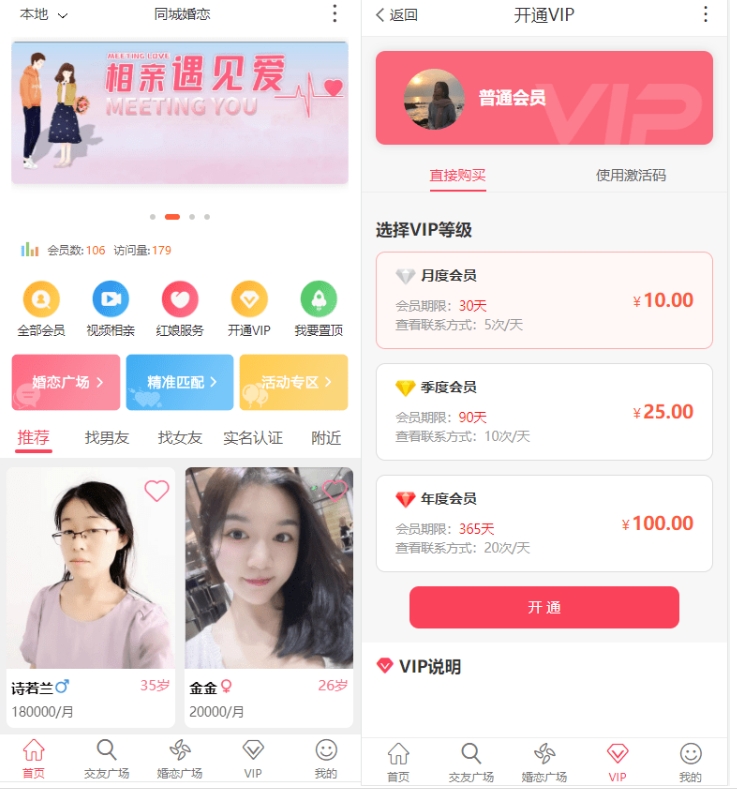
![【手机】【安卓手机游戏】《尘烟霓虹v1.1.1》[完整版]Steam移植 【507.1 MB】-Zuozi](/wp-content/uploads/replace/5d8a0103caf287e0f6aff381610a2a52.png)
















暂无评论内容